Optagelse af lydindgang er let; alt hvad du behøver er enmic. Laptops har indbyggede mikrofoner, og du kan også tilslutte eksterne mikrofoner til dem, hvis du ønsker at optage bedre lyd. Det, der er lidt kompliceret, er, når du skal optage lyd fra en app. Hvis du prøver at optage lyden, der kommer fra højttalerne gennem din mikrofon, har du dårlig lydkvalitet. Heldigvis, hvis du har Audacity, er det virkelig nemt at gøre.
Optag lyd fra en app
Download og installer Audacity. Du skal konfigurere lydindstillinger på Windows 10, så Audacity kan optage lyd fra en app. For at gøre det skal du åbne lydindstillingerne i Kontrolpanel. Hvis du er på Windows 10 1903, har du muligvis brug for lidt hjælp til at finde dem.
Når du har åbnet lydindstillingspanelet, skal du gåtil fanen Optagelse. Sørg for, at stereo-enheden er aktiveret. Hvis du ikke kan se det, skal du højreklikke på enhederne og vælge muligheden for at vise deaktiverede enheder. Hvis enheden stadig ikke vises, skal du muligvis installere Realtek-drivere eller opdatere dem.

Når lydenheden er blevet sorteret, kan du gøre detstart optagelse. Åben Audacity. Du vil se to rullelister som angivet i skærmbilledet nedenfor. Åbn den første, vælg 'Windows WASAPI'. I den næste, den til mikrofonen, skal du vælge 'Højttalere / hovedtelefoner (loopback)'.
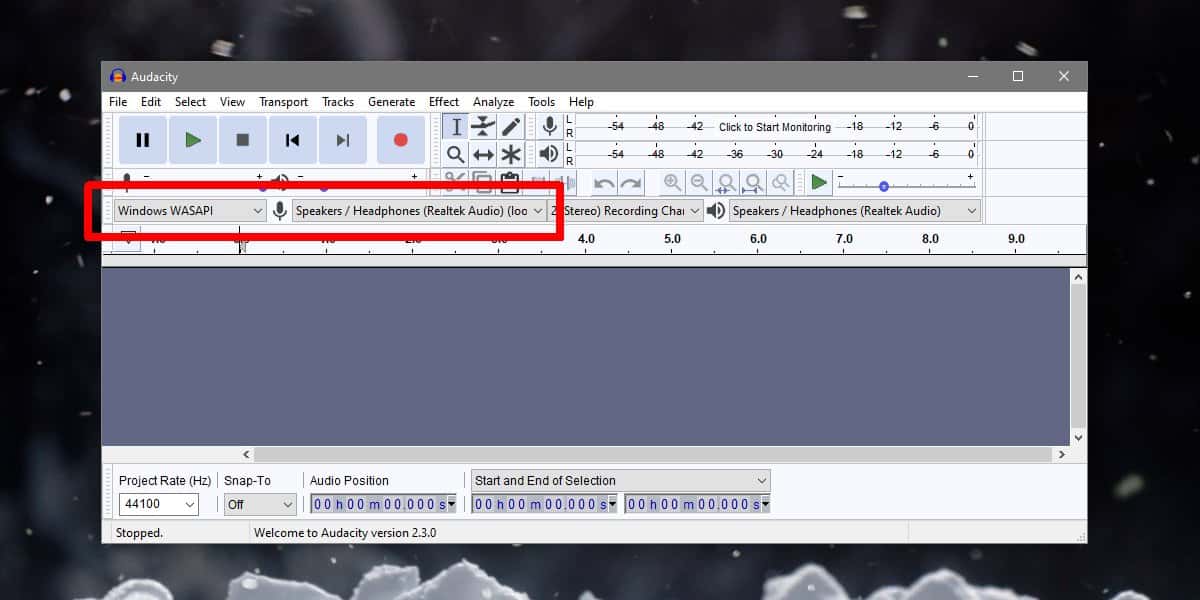
Når du har gjort det, skal du klikke på knappen Optag påAudacity. Gå til den app, du vil optage lyd fra, og afspil lyden. Sørg for, at ingen anden app afspiller lyd. Det er også en god ide at dæmpe systemlyde på Windows 10. Du kan aktivere Focus Assist, så længe du optager, eller du kan dæmpe systemlyde fra Volume Mixer.
Når du er færdig med at optage, skal du klikke på knappen Stopog brug Fil> Eksport. Du kan gemme optagelsen i et hvilket som helst af de understøttede filformater. Du vil opdage, at der ikke er nogen statisk eller atmosfærisk støj i optagelsen.
Vær advaret om, at optagelse er en ressource tung opgave. Hvis dit system begynder at blive forsinket, kan det påvirke lyden, der afspilles. Enhver forsinkelse eller ubehag i lyden optages, som den er. Det vil ikke selvkorrigere i Audacity.
Det siger sig selv, at du ikke bør brugedenne metode til piratkopiering af lydindhold. Det er virkelig nyttigt, hvis du har brug for at transkribere lydindhold, eller hvis du har brug for at redigere video og har mistet den originale lydfil.













Kommentarer